So deaktivieren Sie Bixby auf einem Samsung-Telefon: Ein umfassender Leitfaden
Einführung
Bixby, Samsungs digitaler Assistent, soll Aufgaben durch Sprachbefehle und intelligente Automatisierung vereinfachen. Viele Nutzer ziehen es jedoch vor, Bixby nicht zu verwenden und entscheiden sich stattdessen für andere Assistenten oder manuelle Interaktionen. Diese Anleitung bietet klare Anweisungen zum Deaktivieren von Bixby auf Ihrem Samsung-Handy, um eine individuellere Smartphone-Erfahrung zu ermöglichen.

Verständnis von Bixby auf Samsung-Geräten
Bevor Sie die Entscheidung treffen, Bixby zu deaktivieren, ist es hilfreich, seine Fähigkeiten zu verstehen. Dieses Verständnis hilft Ihnen, eine fundierte Entscheidung basierend auf Ihren individuellen Bedürfnissen zu treffen.
Was ist Bixby?
Bixby ist ein intelligenter Assistent von Samsung für sprachgesteuerte Aktivitäten auf Ihrem Telefon. Es hilft bei der Verwaltung von Aufgaben, ruft Informationen ab und steuert Apps durch Sprachbefehle.
Funktionen von Bixby
Bixby ermöglicht die Sprachsteuerung für die Geräteverwaltung und führt Aufgaben wie das Anpassen von Einstellungen, das Senden von Nachrichten oder das Suchen im Internet aus. Seine Fähigkeiten zielen darauf ab, die Benutzerfreundlichkeit zu verbessern.
Warum einige Benutzer Bixby deaktivieren möchten
Trotz seiner Funktionen ist Bixby möglicherweise nicht für jeden geeignet. Einige Benutzer finden es aufdringlich, wenn es versehentlich aktiviert wird, oder überflüssig aufgrund ihrer Vorliebe für andere virtuelle Assistenten wie den Google Assistant.
So deaktivieren Sie Bixby auf der Home-Taste
Ein häufiger Ausgangspunkt zum Deaktivieren von Bixby ist das Entfernen von der Home-Taste. Dieser Schritt hilft, eine versehentliche Aktivierung zu verhindern und die Akkulaufzeit zu schonen.
Zugriff auf die Bixby-Einstellungen auf Ihrem Telefon
Um loszulegen, müssen Sie auf die Bixby-Einstellungen zugreifen:
- Öffnen Sie Bixby Home, indem Sie von der Startseite nach rechts wischen.
- Tippen Sie auf das Drei-Punkte-Menüsymbol.
- Wählen Sie ‚Einstellungen‘, um auf Optionen zuzugreifen.
Schritte zur Deaktivierung von Bixby auf der Home-Taste
Einmal in den Einstellungen:
- Scrollen Sie zu ‚Bixby-Taste‘.
- Wählen Sie ‚Nichts öffnen‘.
- Bestätigen Sie die Auswahl.
Deaktivierung der Sprachaktivierung von Bixby
Das Deaktivieren der Sprachaktivierung ist ein entscheidender Schritt, um Bixby vollständig auszuschalten. Dies hilft, eine Aktivierung durch Sprachbefehle zu verhindern.
Navigieren zu den Spracheinstellungen von Bixby
Um auf die Stimmeinstellungen zuzugreifen:
- Öffnen Sie die Bixby-App.
- Tippen Sie auf das Menüsymbol in der oberen rechten Ecke.
- Wählen Sie ‚Sprachaktivierung‘.
Detaillierte Schritte zur Deaktivierung von Bixby Voice
Um die Sprachaktivierung auszuschalten:
- Deaktivieren Sie ‚Sprachaktivierung‘.
- Bestätigen Sie die Aktion, wenn Sie dazu aufgefordert werden.
Überprüfung der Deaktivierung von Bixby Voice
Um sicherzustellen, dass es deaktiviert ist, versuchen Sie den Bixby-Aktivierungsbefehl und bestätigen Sie, dass keine Reaktion ausgelöst wird, was auf eine erfolgreiche Deaktivierung hinweist.
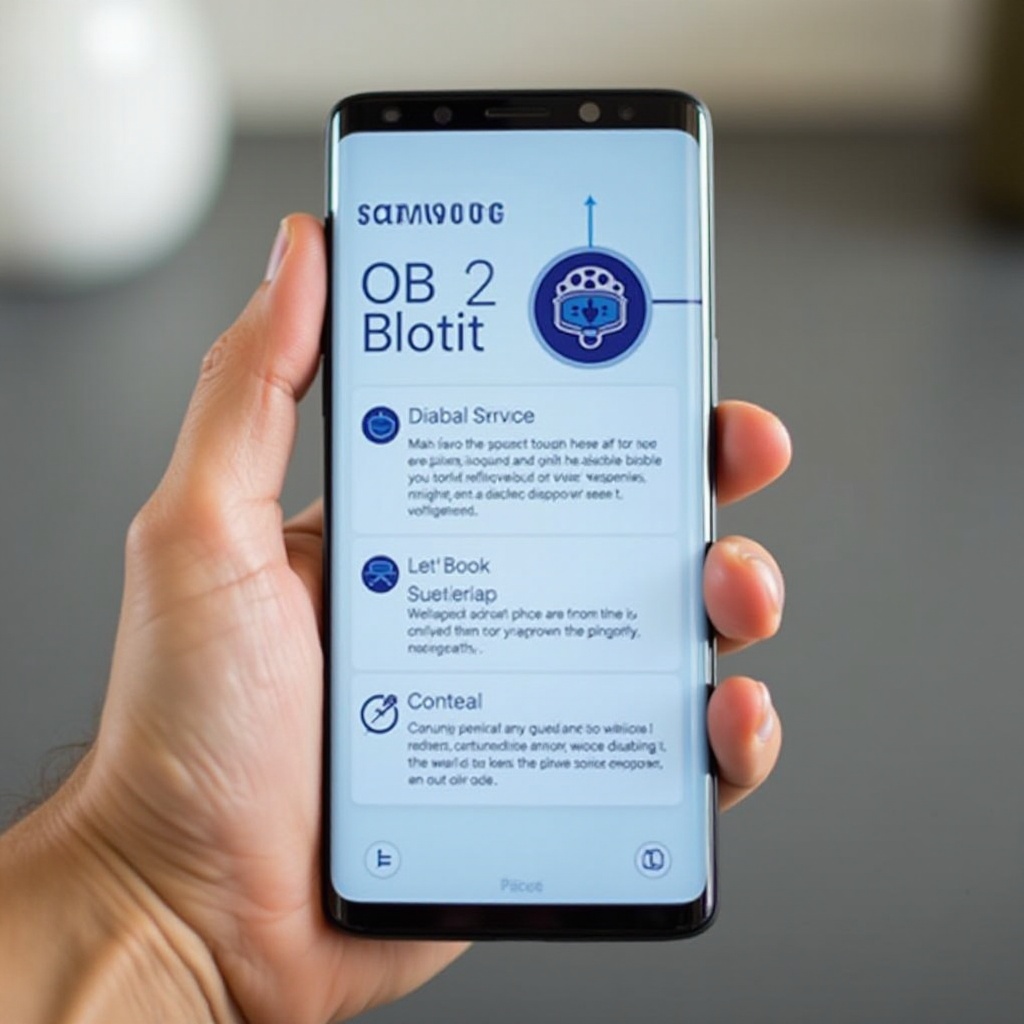
Entfernen von Bixby von der Seitentaste
Die Seitentaste ist ein weiterer häufiger Punkt der versehentlichen Aktivierung. Das Anpassen seiner Einstellungen kann weitere Unterbrechungen durch Bixby verhindern.
Anpassen der Seitentasteneinstellungen
Passen Sie die Einstellungen wie folgt an:
- Öffnen Sie ‚Einstellungen‘ aus der App-Schublade.
- Gehen Sie zu ‚Erweiterte Funktionen‘.
- Wählen Sie ‚Seitentaste‘.
Schritte zum Deaktivieren von Bixby an der Seitentaste
Nehmen Sie Änderungen an der Funktion der Seitentaste vor:
- Wählen Sie in ‚Seitentaste‘ entweder ‚Doppeldrücken‘ oder ‚Drücken und Halten‘.
- Weisen Sie eine andere Aktion zu, wie z.B. Ihre bevorzugte App zu öffnen.
Fehlerbehebung bei häufigen Problemen mit der Bixby-Deaktivierung
Auch nach diesen Schritten können einige Probleme bestehen bleiben. Diese zu beheben, kann sicherstellen, dass Bixby vollständig deaktiviert ist.
Häufige Probleme
Probleme wie die erneute Aktivierung von Bixby oder eine unvollständige Deaktivierung sind häufig.
Lösungen und Tipps
Um diese Probleme zu lösen:
- Stellen Sie sicher, dass die Software des Telefons auf dem neuesten Stand ist.
- Wiederholen Sie die Deaktivierungsschritte nach einem Neustart Ihres Geräts.
Wann zusätzliche Hilfe gesucht werden sollte
Wenn die Probleme weiterhin bestehen, wenden Sie sich an den Samsung-Support oder besuchen Sie ein Servicecenter für weitere Unterstützung.
Alternativen zu Bixby für Samsung-Nutzer
Das Erforschen von anderen Optionen ermöglicht es Ihnen, die Funktionalität zu erhalten, während Sie eine personalisierte Smartphone-Erfahrung genießen.
Erforschung anderer Sprachassistenten
Erwägen Sie diese Alternativen:
– Google Assistant für robuste Sprachbefehlsfunktionen und Integration.
– Alexa, wenn die Steuerung von Smart-Homes Priorität hat.
Vergleich zwischen Bixby und Google Assistant
Der Google Assistant bietet umfassende Drittanbieterintegration und ist eine hervorragende Option für Nutzer, die mit Android vertraut sind und ein breites Spektrum an Funktionen pflegen möchten.
Verbesserung der Telefonfunktionalität ohne Bixby
Verwenden Sie Anpassungswerkzeuge, um Aufgaben ohne Bixby durchzuführen, und maximieren Sie das Potenzial Ihres Geräts für den persönlichen Gebrauch.
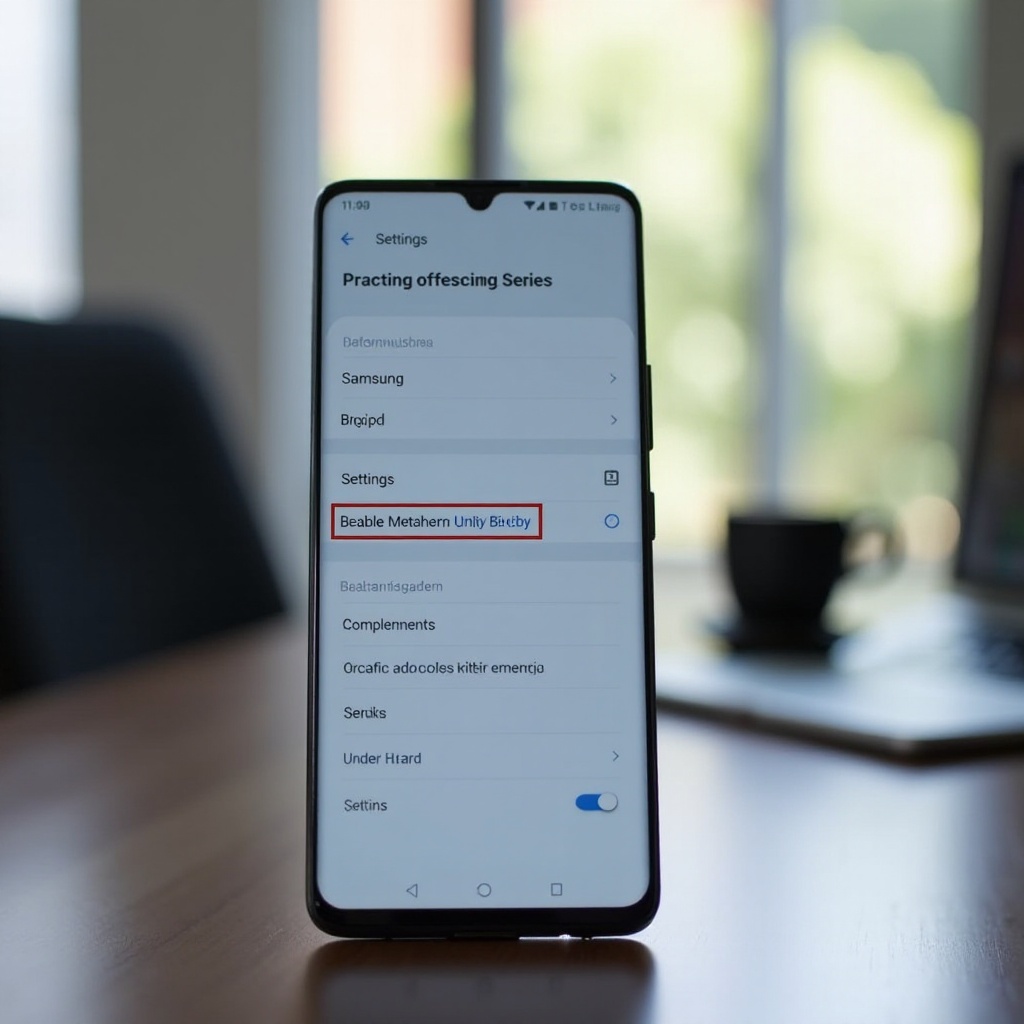
Fazit
Das Deaktivieren von Bixby gibt Ihnen die Möglichkeit, Ihre Samsung-Erfahrung genau nach Ihren Wünschen anzupassen, unnötige Ablenkungen zu beseitigen und die Leistung zu optimieren. Durch diese Anpassungen wird Ihr Samsung-Gerät besser auf Ihre persönlichen Vorlieben und Benutzeranforderungen abgestimmt.
Häufig gestellte Fragen
Wie kann ich Bixby bei Bedarf wieder aktivieren?
Gehen Sie zurück zu den Bixby-Einstellungen und schalten Sie die Aktivierungsoptionen wieder ein, um es erneut zu aktivieren.
Beeinflusst das Ausschalten von Bixby andere Telefonfunktionen?
Nein, das Deaktivieren von Bixby stoppt seine Sprach- und Schnellzugriffsfunktionen, beeinflusst jedoch nicht die standardmäßigen Telefonfunktionen.
Ist es möglich, Bixby vollständig von meinem Gerät zu entfernen?
Sie können es nicht vollständig entfernen, aber das Deaktivieren verhindert die Aktivierung und die Nutzung seiner Funktionen.

